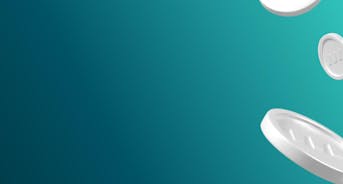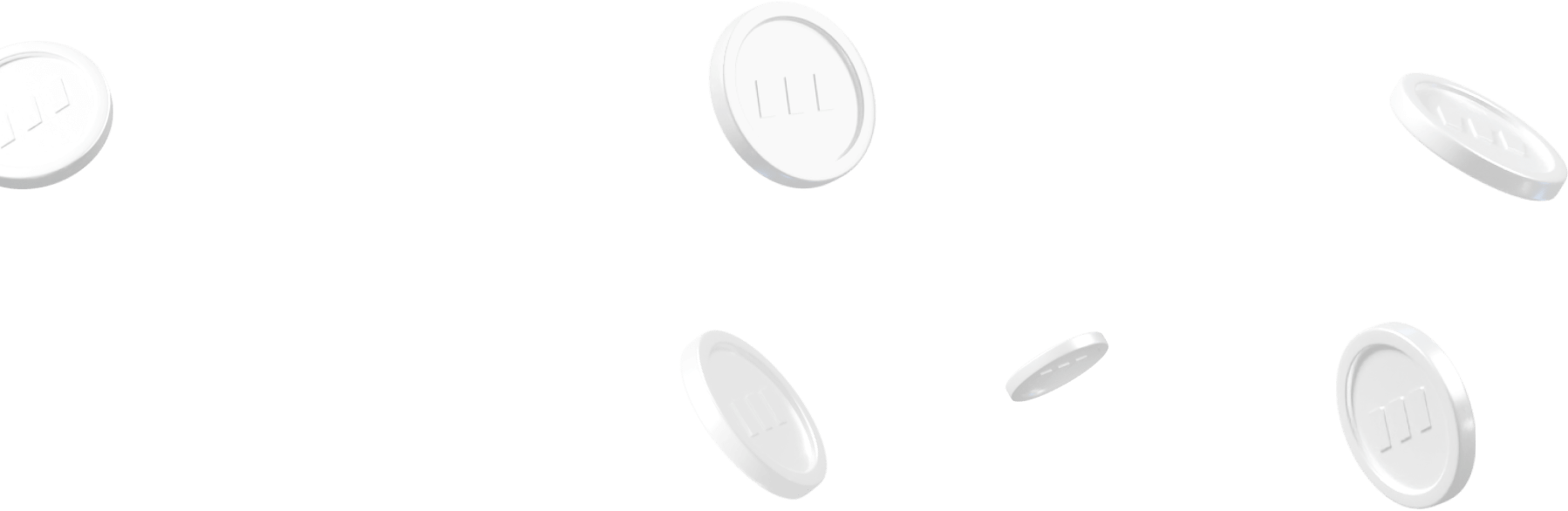Станьте профессионалом в криптоторговле
Узнайте все о криптовалюте, торговле и ботах
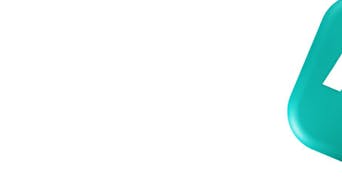
Bittrex. Ввод-Вывод. Ручная и автоторговля
Попробуйте 3Commas бесплатно
Полный доступ ко всем функциям 3Commas пока длится триальный период
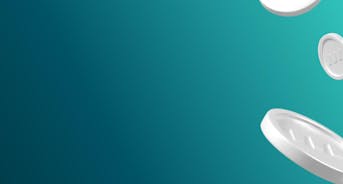
- Интерфейс;
- Кошелёк
- Ввод/Вывод;
- Работа с графиком;
- Ручная торговля;
- Автоторговля на Bittrex;
1 часть — Bittrex. Обзор 2019; 2 часть — Bittrex. Начало. Практика Всем привет! С вами снова DmitryPetrov2. Сегодня мы продолжаем тему Bittrex. Мы с вами уже провели обзор биржи, зарегистрировали аккаунт и позаботились о его безопасности. Тема данного поста по большей части будет касаться ручной и автоторговли. Но для начала надо немного разобраться с личным кабинетом, пополнить счёт и уже потом торговать.
Многие моменты являются интуитивно понятными, но я считаю своим долгом описать все, поскольку есть некоторые подводные камни.В прошлой статье мы уже разбирали некоторые пункты:
- Верификация;
- Включение двух-факторной аутентификации;
- Добавление вашего IP в белый список;
- Белый список кошельков для вывода средств.
Разберём по пунктам.Заходим в настройки личного кабинета.
Здесь, в левой панели мы видим:
- My activity — ваша активность и текущий статус;
- Здесь мы видим статус аккаунт — верифицирован или нет.
- Дневной лимит на вывод средств;
- Список всех действий, осуществлённых в аккаунте. Все попытки входа, использование кода двух-факторной аутентификации, верификация, ввод-вывод средств и т.д.
- My profile — ваш профиль. Содержит, как видно из картинки ниже, дату рождения, адрес и возможность взаимодействовать с фиатными средствами. Как я писал в первой статье, эта возможность доступна только в США;
- Identity verification — подтверждение личности. Этот пункт мы подробно рассмотрели в предыдущей статье. Я рассказал, как верифицировать аккаунт, а так же дал советы, на что обратить внимание и пройти процедуру максимально быстро и просто.
- Enable Account — активация/деактивация аккаунта. Эта опция отвечает за ваш текущий статус — имеете ли вы право торговать или нет. Если у вас не было нарушений и биржа вас не отключала, то вопрос активации вас пока не должен волновать. Нам просто предлагают перейти уже непосредственно на рынок и начать торговлю;
- Password — смена пароля. Возникла необходимость сменить пароль? Вводим текущий, два раза вбиваем новый и вставляем одноразовый пароль двух-факторной аутентификации из приложения Google Authenticator;
- Двух-факторная аутентификация — подключение и отключение двух-факторной аутентификации в приложении Google Authenticator. Как это делается мы рассмотрели в предыдущей статье;
Хотите отключить 2FA? Вбиваем код и жмём кнопку.
- API Keys — API ключи, посредством которых мы и будем подключать 3commas к Bittrex. Этот момент мы рассмотрим подробнее ниже по тексту.
- Жмём Add new key и генерируем новый API ключ. Выбираем все предлагаемые пункты, кроме Withdraw. Это даст возможность боту 3commas получать рыночные данные, видеть баланс, а так же торговать. Единственное, что бот не сможет делать, это выводить средства.
- Сохраняем ключ;
- Во всплывающем окне вводим одноразовый пароль из приложения.
Ключ состоит из двух частей: публичный и секретный. Нам понадобятся оба при подключении к 3commas.
Сохраните эти ключи в той же папке, где вы храните ваш логин/пароль и код, для сброса двух-факторной аутентификации.
И ещё один важный момент. При перезагрузке страницы вы не увидите Секретный Ключ. Потому что он показывается лишь один раз. Это сделано, чтобы мошенники не могли воспользоваться вашим ключом в своих корыстных целях.
- Auto-sell — авто-продажа монет. Удобная функция для майнеров. Каждый раз, заводя на биржу намайненные монеты, можно автоматически продавать их за Bitcoin по рыночной цене. Биржа проверяет каждый 10 секунд наличие монет. Если на балансе есть указанные монеты, то они будут моментально проданы. Комисиия идёт, как и при обычной торговле. В данный момент функция временно отключена.
- IP Whitelist — белый список IP, с которого можно торговать и выводить средства. Думаю, что с этим всё понятно, т.к. это описано в предыдущей статье. ВСТАВИТЬ ССЫЛКУ!
- Withdrawal whitelist — белый список кошельков для вывода средств. Так же было описано ранее.
- UI Settings — настройки пользовательского интерфейса. Bittrex переработали свой старый интерфейс в лучшую сторону. Но настроек дали достаточно мало. Мы можем лишь указать, в каком месте экрана мы хотим видеть уведомления. А так же поменять тему. На выбор даётся тёмная и светлая. Кроме того, тему можно поменять, нажав на кнопку справа вверху.
- Notifications — email уведомления. Сделайте выбор, какие письма от Bittrex вы хотите получать:
Это был последний пункт. Таким образом, мы разобрали все моменты личного кабинета.Переходим к вашему кошельку, в котором можно посмотреть баланс всех ваших монет, завести или вывести средства.
Тут, в принципе, всё и так понятно, но быстро пробежимся по основным моментам.
- В кошельке мы видим наш текущий баланс в биткоиновом и долларовом эквиваленте.
Фиатные средства нам, к сожалению, недоступны.
- Ниже мы видим все доступные на бирже монеты. Как правило, балансы почти везде будут пустыми. Если вы хотите убрать лишние, просто нажмите на кнопку — Hide zero balances — и они пропадут.
- Требуется найти нужную валюту? Воспользуйтесь поиском. Вбейте полное или сокращенное название.
- Доступность валюты для ввода и вывода:
- Если обе функции доступны, то эти значки будут цветными. Зелёный — ввод. Красный — вывод;
- Если один из них окрашен в серый, значит эта функция недоступна в данный момент;
- AUR и EFL в данный момент недоступны для пополнения;
- Жёлтый треугольник говорит нам о том, что ввод/вывод данной монеты невозможен по техническим причинам.
- У каждой монеты мы видим следующие заголовки:
Внизу экрана мы видим историю наших вводов/выводов
- Pending withdrawals/Pending deposits — средства, которые еще не выведены или не поступили на баланс. В 99% случаев ожидаются подтверждения в сети;
- Withdrawal/Deposit History — история ваших зачислений и вывода средств.
- Находим нужную монету;
- Жмём на зелёную кнопку;
- Генерируем кошелёк и жмём на педаль Done.
В первой статье я описывал, условия, при которых Bittrex может вернуть ошибочные переводы. Но лучше не рисковать. Можно потерять деньги.
Важно! Bittrex нам поясняет:
- Используйте при переводе XLM функцию Payments, а не Path_Payments;
- Без заполнения поля Memo перевод не поступит на счёт;
- Не делайте переводы с другой биржи или майнинг-пула. Только, если они позволяют ввод Memo. Но я бы перестраховался и отправлял со своего кошелька;
- Жмём на красную кнопочку;
- Вводим адрес кошелька и Memo, если есть такая возможность и необходимость;
Всё подготовили, деньги завели, пора уже и торговать! Идём на рынок!
Наконец, мы подошли к самому важному пункту — непосредственно трейдингу на Bittrex.Переходим в раздел Markets из верхней панели или же прямиком из Wallets, где мы только что были.
- Выбираем, к чему мы хотим торговать:
- USD;
- BTC;
- ETH;
- USDT.
- Вводим название монеты;
- И жмём на неё в списке.
- Или же после перехода на Markets находим нужную пару. Например, пара BTCUSD.
Мы попали на страницу нужной нам монеты, которую хотим торговать.
Разберём по пунктам все составляющие данной страницы.
- Market Chart/Depth Chart — переключает со свечного графика на биржевой стакан. Изначально на странице мы видим свечной график. А в Depth Chart мы видим глубину рынка и соотношение покупателей(Зелёный) и продавцов(Красный).
- Переключение таймфреймов — выбираем размер свечи;
- Views — cохранения графика. Если вы использовали на графике определённые индикаторы или рисовали что-то, то при помощи этой функции вы можете сохранить всё в текущем виде. В дальнейшем можно будет вернуться к этому графику с этими настройками;
- Display — позволяет настроить график в удобном для нас виде.
- Log Scale — логарифмическая шкала.
- Шкала по-умолчанию — Арифметическая. Она отображает простое изменение цены в количестве пунктов или выбранной монеты. Все отрезки между ценами одинаковые;
- Логарифмическая шкала -показывает относительное изменение цены в процентах. Ценовые отрезки не равны, потому что по ходу роста цены процентные изменения уменьшаются, деления становятся чаще;
- Разница между шкалами заметна на больших таймфреймах и на сильных движениях;
- На большой дистанции ценовые колебания менее заметны на логарифмической шкале, это помогает убрать лишние шумы при работе с данными за длительный период.
- Change Time Zone — изменение часового поиска. Думаю, там без скринов всё понятно. Выбираете свой и вперёд!
- Studies — индикаторы. Одно из преимуществ Bittrex, это возможность использовать индикаторы на графике. Тот же Binance менее гибкий в этом плане. Вы можете применить любой индикатор к текущему графику. Это очень удобно, потому что нет нужды открывать TradingView для проведения Технического Анализа;
- Кроме того, с индикаторами можно взаимодействовать:
- Crosshair — включает перекрестье;
- Info — включает информационную панель о цене, открытии/закрытии свечи, наивысшей/наименьшей цене внутри свечи, а так же объём свечи;
- Draw — позволяет рисовать на графике фигуры, линии, каналы, уровни, замерять проценты роста или падения, оставлять комментарии на графике. Незаменимый инструмент для графического анализа. Возможностей очень много. Поиграйте с каждым инструментом, настройками, цветами и при необходимости найдите варианты его использования в поисковой сети. Их слишком много, чтобы останавливаться на каждом.
Теперь переходим к торговому интерфейсу.
- BID стакан — здесь находятся все заявки на покупку. Цель покупателей — купить по наименьшей цене. Здесь мы видим:
- ASK стакан — заявки на продажу. Продавцы стремятся продать по наивысшей цене. Значения заголовков колонок SUM, TOTAL, SIZE — соответствует стакану BID;
- Orderbook 10-25-50-100 — количество отображаемых заявок в стакане;
- BUY/SELL — выбираете вариант действий — покупка или продажа;
- ORDER TYPE — тип ордера.
- QUANTITY — вписываем желаемое количество монет для покупки/продажи%
- BID/ASK PRICE — уточняем цену покупки/продажи. Можно руками, а можно кликнуть на строчку с подходящей ценой;
- TOTAL — общая цена в BTC, USD, USDT или ETH;
- TIME IN FORCE — как и когда исполнить ордер.
- Immediate or Cancel — исполнить моментально или отменить. Если ордер не исполняется сразу же после выставления, то он автоматически отменяется;
- MAX BUY/SEL — купить на всю котлету или же продать все доступные монеты;
- Всё указали и перепроверили? Жмём кнопку BUY!
Ранее я уже писал, что комиссия на Bittrex составляет 0.25%. Возможности её снизить на данный момент — нет.Вот так мы прошли все этапы трейдинга на Bittrex.Теперь нам осталось коснуться момента, как торговать на Bittrex автоматически при помощи 3commas.
В начале статьи я показал, как создавать API ключи. Если вы следовали за мной, то в файлике у вас должен быть сохранён API ключ Bittrex.
- Заходим на свой аккаунт в 3commas.io;
- Идём в раздел МОИ БИРЖИ;
- Жмём на ПОДКЛЮЧИТЬСЯ К БИРЖЕ;
- Выбираем ТИП АККАУНТА — Bittrex Account;
- Вводим ИМЯ подключения и вводим API Key и Secret Key, которые вы создали;
Если вы проделали всё верно, то результатом станет вот такая страничка с вашими данными:
Что делать дальше? Решать вам. Можете начать с “умной торговли” или, как она называется на сервисе — SmartTrade. По ссылке вы получите максимально подробную информацию, как воспользоваться всеми преимуществами SmartTrade. После освоения этого функционала попробуйте создать своих первых ботов, которые будут торговать на полном автомате. Подробнее про работу с ботами можно почитать здесь.Создатели очень постарались, создавая базу знаний. Всё написано максимально чётко и понятно, без лишней воды.
Пройдя все возможные этапы на Bittrex и опробовав доступные функции, могу сказать, что у биржи есть свои сильные и слабые стороны. Мне понравилась возможность работы с графиками, графическими инструментами и возможностью сохранять свои художества.Функции выставления ордеров вызывают, конечно, вопросы. Но эта проблема легко решается при помощи 3Commas. Поскольку вам не надо будет руками нажимать кнопки и совершать какие-то действия в интерфейсе Bittrex.Важно только пополнить аккаунт, настроить доступ через API и подключить к 3commas. Ну и иногда заходить на свой счёт, чтобы обналичить профит)) Уверен, что при правильном подходе 3commas вам в этом поможет. Будет интересно!С вами был DmitryPetrov2. No Pasaran!Желаю вам свежих торговых идей и удачных трейдов!P.S. В новых статьях мы разберём, как торговать ботами прибыльно, какие настройки и источники использовать для этого. Подписывайтесь на блог 3commas и сохраните ссылку в закладках.
Подробнее
Полный доступ на 3 дня
Бесплатный доступ к ПРО тарифу!